看到角平分線四個字,大家是不是感到非常熟悉?之所以熟悉,一是因為在CAD繪圖中經常需要用到它,二是因為,大家在學生年代就反復訓練過畫角平分線的方法。那么在CAD中繪制角平分線和我們初中學到的繪制方法是不是一樣的呢?看完下面的步驟,相信大家會找到答案。
在CAD中繪制角平分線的方法主要有以下幾種:
1.用構造線命令來繪制角平分線
在畫好一個角的前提下,在中望 CAD中點擊“繪圖”工具欄上的【構造線】,然后選擇“B”參數(shù),用來將對象二等分,然后捕捉需要平分的已知角頂點,再按照提示分別選擇兩條邊上的任意一點,此時一條角平分線就出現(xiàn)了。此方法繪制相對比較簡單,其缺點是繪制完構造線后還要對該構造線進行適當?shù)男藜簟?nbsp;

2.調用標注命令來畫角平分線
這個方法是一個更急實用的方法。首先對這個已知角進行標注,至于標注參數(shù)的設置是暫時不用管的。然后點擊“繪圖”工具欄上的直線按鈕,兩個起始點一個就用角的頂點,另一個選擇角度標注圓弧的中點即可,畫好平分線以后記得將角度標注刪除。
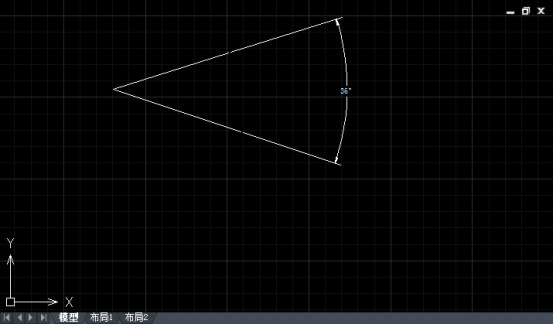
3.繪制輔助圓
此方法跟第二種方法的原理是大致相同的,只是這種方法在繪制輔助線的時候比第二種方法略微復雜。
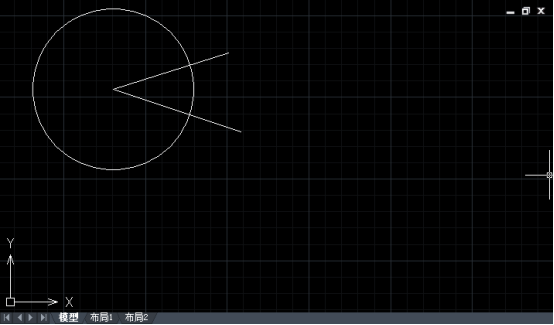
將要畫角平分線的角頂點作為輔助圓的圓心,以任意半徑繪制一個圓,要注意的是這個圓要與已知角的兩條邊相交,然后將這個輔助圓與已知角兩邊相交的圓弧段剪去,最后以角頂點為起始點,作一條相交于所保留圓弧段的中點的直線即可。
4.在頂部菜單欄中選擇【擴展工具】——【繪圖工具】——【角平分線】。選擇角平分線后按照提示選擇第一條直線(即選擇一條邊),選擇第二條直線(即選擇另一條邊), 點取兩直線的交點(即選擇角的頂點),最后調整角平分線到需要的長度后選擇端點。
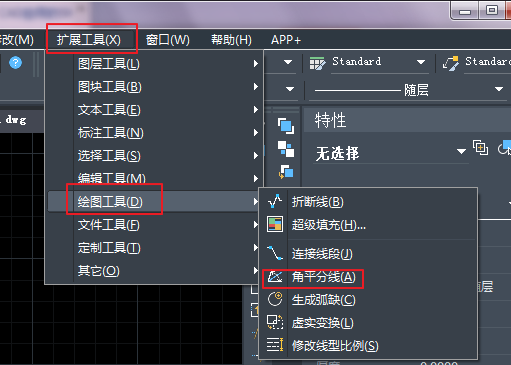
5. 也可以直接調用angdiv命令。
推薦閱讀:CAD中按照參照縮放圖形比例的方法
推薦閱讀:機械CAD
· 中望軟件杭州峰會成功舉辦,“CAD+”賦能浙江智造縱深發(fā)展2025-06-25
·中望3D 2026全球發(fā)布:開啟設計仿真制造協(xié)同一體化時代2025-06-13
·中望軟件攜手鴻蒙、小米共建國產大生態(tài),引領工業(yè)設計新時代2025-06-01
·中望軟件2025年度產品發(fā)布會圓滿舉行:以“CAD+”推動工業(yè)可持續(xù)創(chuàng)新2025-05-26
·中望CAD攜手鴻蒙電腦,打造“多端+全流程”設計行業(yè)全場景方案2025-05-13
·中望軟件蕪湖峰會圓滿召開,共探自主CAx技術助力企業(yè)數(shù)字化升級最佳實踐2025-04-27
·中望軟件亮相法國 BIM World 展會: 以CAD技術創(chuàng)新賦能工程建設行業(yè)數(shù)字化轉型2025-04-27
·數(shù)字化轉型正當時!中望+博超全國產電力行業(yè)解決方案助力行業(yè)創(chuàng)新發(fā)展2025-03-27
·玩趣3D:如何應用中望3D,快速設計基站天線傳動螺桿?2022-02-10
·趣玩3D:使用中望3D設計車頂帳篷,為戶外休閑增添新裝備2021-11-25
·現(xiàn)代與歷史的碰撞:阿根廷學生應用中望3D,技術重現(xiàn)達·芬奇“飛碟”坦克原型2021-09-26
·我的珠寶人生:西班牙設計師用中望3D設計華美珠寶2021-09-26
·9個小妙招,切換至中望CAD竟可以如此順暢快速 2021-09-06
·原來插頭是這樣設計的,看完你學會了嗎?2021-09-06
·玩趣3D:如何巧用中望3D 2022新功能,設計專屬相機?2021-08-10
·如何使用中望3D 2022的CAM方案加工塑膠模具2021-06-24
·CAD怎么將多個填充樣式調為一致2024-12-17
·CAD如何快速打印2016-05-30
·cad圖形如何填充漸變色2022-01-24
·CAD如何繪制酒格?2022-07-14
·CAD中如何設置圖形對象的材質和聚光燈2017-12-25
·CAD顏色的作用和設置的時候要注意的問題2021-06-17
·怎么求CAD中圖形曲線長度?2020-02-12
·CAD如何添加光線照射2020-08-27








